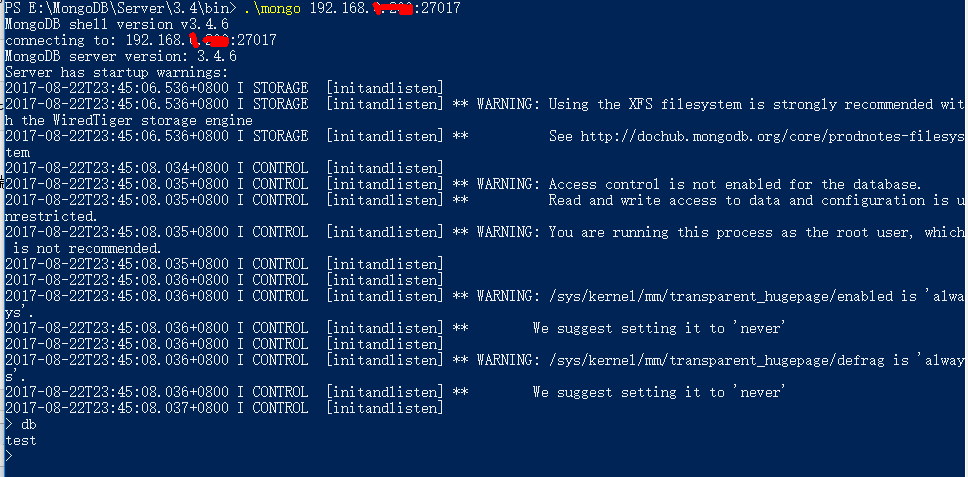1. 下载
MongoDB 提供了 linux 各发行版本 64 位的安装包 下载地址:https://www.mongodb.com/download-center#community
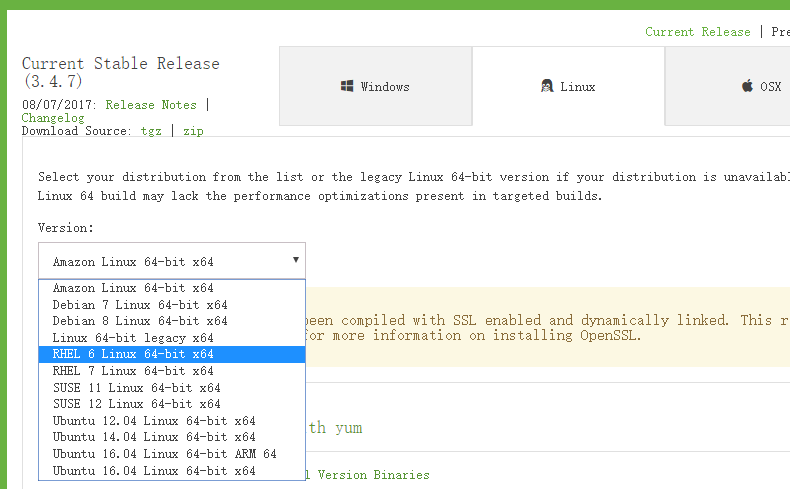
2. 安装
1 tar -zxvf mongodb-linux-x86_64-3.0.6.tgz # 解压 2 3 mv mongodb-linux-x86_64-3.0.6/ /usr/local/mongodb # 将解压包拷贝到指定目录
MongoDB 的可执行文件位于 bin 目录下,所以可以将其添加到 PATH 路径中:
export PATH=<mongodb-install-directory>/bin:$PATH
<mongodb-install-directory> 为你 MongoDB 的安装路径。如本文的 /usr/local/mongodb 。
创建数据库目录
MongoDB的数据存储在data目录的db目录下,但是这个目录在安装过程不会自动创建,所以你需要手动创建data目录,并在data目录中创建db目录。
以下实例中我们将data目录创建于根目录下(/)。
注意:/data/db 是 MongoDB 默认的启动的数据库路径(--dbpath)。
mkdir -p /data/db
启动服务端
进入安装目录 /usr/local/mongodb/bin ,
./mongod #启动服务端
远程客户端链接
1). 因为MongoDB 使用的默认短时27017,但是Linux防火墙是阻止27017端口访问的,所以需要开启Linux 防火墙的27017 端口
vi /etc/sysconfig/iptables #查看防火墙配置表
修改为如下:
#特别提示:很多网友把这两条规则添加到防火墙配置的最后一行,导致防火墙启动失败,正确的应该是添加到默认的22端口这条规则的下面 # Firewall configuration written by system-config-firewall # Manual customization of this file is not recommended. *filter :INPUT ACCEPT [0:0] :FORWARD ACCEPT [0:0] :OUTPUT ACCEPT [0:0] -A INPUT -m state –state ESTABLISHED,RELATED -j ACCEPT -A INPUT -p icmp -j ACCEPT -A INPUT -i lo -j ACCEPT -A INPUT -m state –state NEW -m tcp -p tcp –dport 22 -j ACCEPT -A INPUT -m state –state NEW -m tcp -p tcp –dport 27017 -j ACCEPT -A INPUT -m state –state NEW -m tcp -p tcp –dport 3306 -j ACCEPT -A INPUT -j REJECT –reject-with icmp-host-prohibited -A FORWARD -j REJECT –reject-with icmp-host-prohibited COMMIT
最后重启防火墙使配置生效
/etc/init.d/iptables restart
最后就可以使用你的远程客户端访问MongoDB
.mongo 192.168.*.***:27017